Si vous assistez à de nombreuses réunions virtuelles, les microphones qui ne fonctionnent pas correctement peuvent dégrader votre expérience. Par conséquent, dans cet article, nous vous présentons certaines des solutions les plus simples pour réparer les microphones déformés et faisant du bruit dans Windows 11/10.
Microphone déformé et faisant des bruits statiques
Voici quelques-unes des choses que vous pouvez faire si le son de votre microphone est déformé ou fait du bruit dans Windows 11/10 :
- Vérifier les paramètres du microphone
- Désactiver les améliorations du microphone
- Exécutez l’utilitaire de résolution des problèmes d’enregistrement audio
Parlons-en en détail.
1]Vérifiez les paramètres du microphone

Dans cette section, nous allons vérifier si le microphone de votre ordinateur est réglé sur celui que vous utilisez. J
o faites ça, lancez Réglages dans le menu Démarrer et cliquez sur Système > Son.
Maintenant, vérifiez si « Choisissez votre périphérique d’entrée” est défini sur le microphone que vous utilisez, sinon, cliquez sur le bouton déroulant et sélectionnez-le.
Vous pouvez même vérifier si le son fonctionne bien en vérifiant la déviation dans le « Testez votre micro” option lorsque vous parlez quelque chose dans le microphone.
Lis: Le microphone ne fonctionne pas sous Windows 10.
2]Désactiver l’amélioration du microphone
Si vous rencontrez un problème de distorsion du son d’un microphone, la désactivation de l’amélioration du microphone peut résoudre le problème. Pour ce faire, vous devez suivre ces étapes :
- Lancer Panneau de commande depuis le menu Démarrer.
- Assurez-vous que « Afficher par » est défini sur Grandes icônes et cliquez sur Son.
- Allez à la Enregistrement onglet, double-cliquez sur Microphonealler à Effets microet décochez Désactiver les améliorations du microphone.
Espérons que cela résoudra la distorsion du microphone et les problèmes de bruit dans Windows 11/10.
3]Exécutez l’utilitaire de résolution des problèmes d’enregistrement audio
Si vous rencontrez un problème lié au microphone, l’exécution du dépannage de l’enregistrement audio peut résoudre le problème.
Pour cela, lancez Réglages dans le menu Démarrer et cliquez sur Mise à jour et sécurité > Dépannage > Dépanneurs supplémentaires > Enregistrement audio > Exécutez le dépanneur.
Suivez les instructions à l’écran pour résoudre le problème.
J’espère que vous pourrez résoudre le problème de distorsion du microphone et de bruit dans Windows 11/10 à l’aide de ces solutions.
Lié: Aucun son ou audio ne manque sur Windows 10.




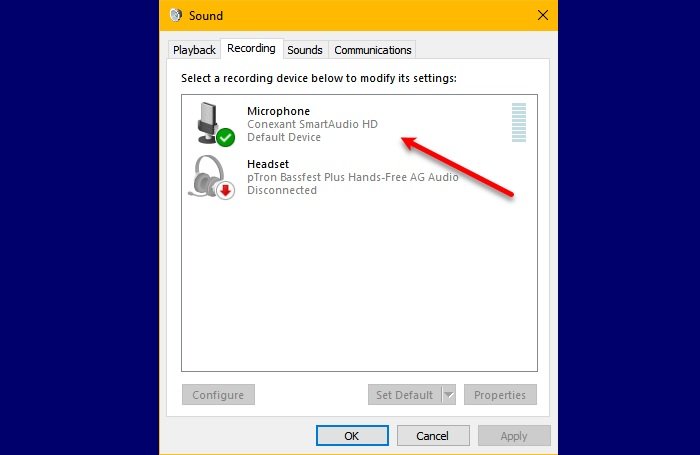
![[2023] 6 façons de copier / coller du texte brut sans formatage](https://media.techtribune.net/uploads/2021/03/5-Ways-to-Copy-Paste-Plain-Text-Without-Formatting-on-Your-Computer-shutterstock-website-238x178.jpg)






